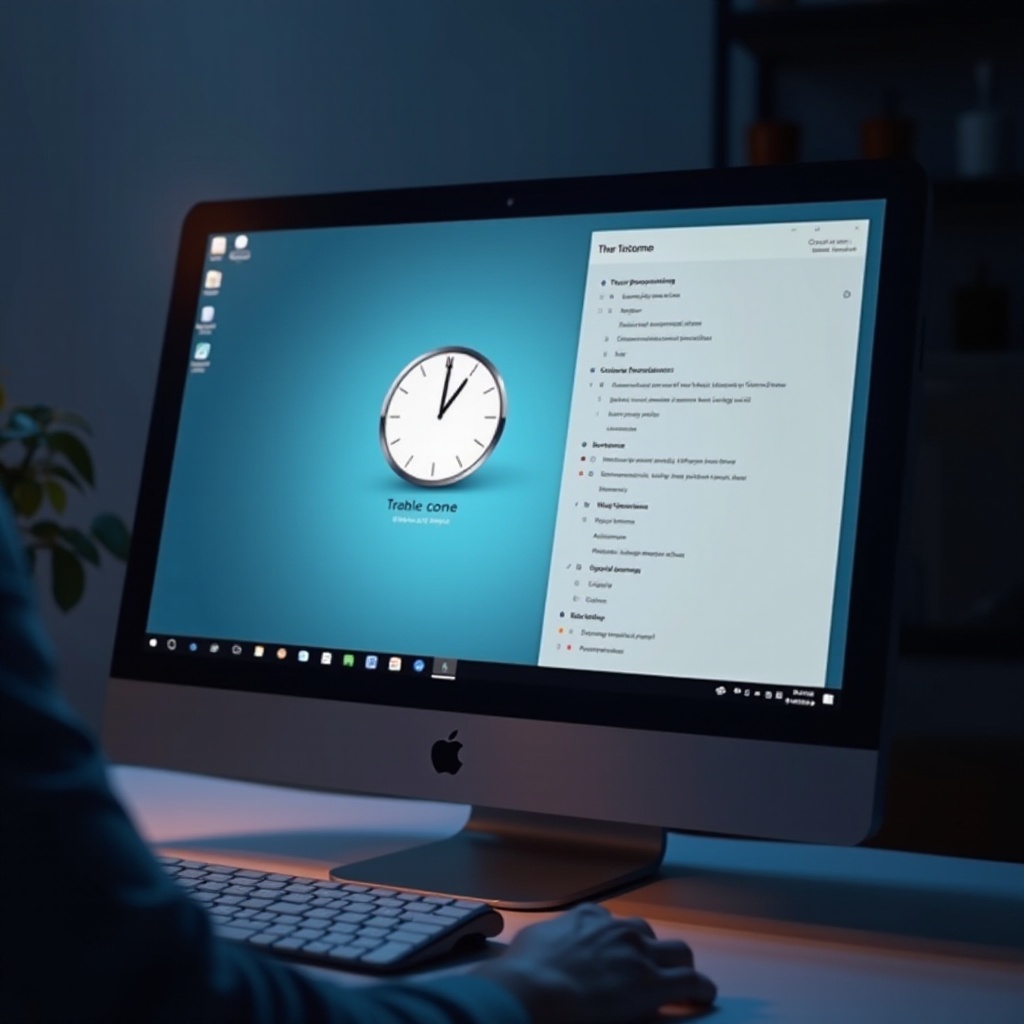
Johdanto
Usein matkustaville ja eri alueilla työskenteleville ammattilaisille on tärkeää tietää, miten aikavyöhykettä vaihdetaan Windows 11:ssä. Varmistamalla tietokoneesi kellon olevan paikallisen ajan mukainen, pidät aikataulut, tapaamiset ja kiireelliset tehtävät tarkasti ja luotettavasti. Windows 11 tarjoaa useita vaihtoehtoja aikavyöhykkeen säätämiseen, olipa kyseessä manuaalinen vai automaattinen menetelmä tai jopa komentorivillä tehtävä muutos. Näiden asetusten kattava ymmärtäminen varmistaa, että laite toimii parhaalla mahdollisella tavalla ja pysyy synkronoituna maailmanlaajuisten ajoitusten kanssa. Tämä opas tarjoaa sinulle selkeitä ohjeita siitä, miten voit helposti säätää aikavyöhykkeen asetuksia, ratkaista mahdollisia ongelmia ja parantaa järjestelmän toimintatehokkuutta.
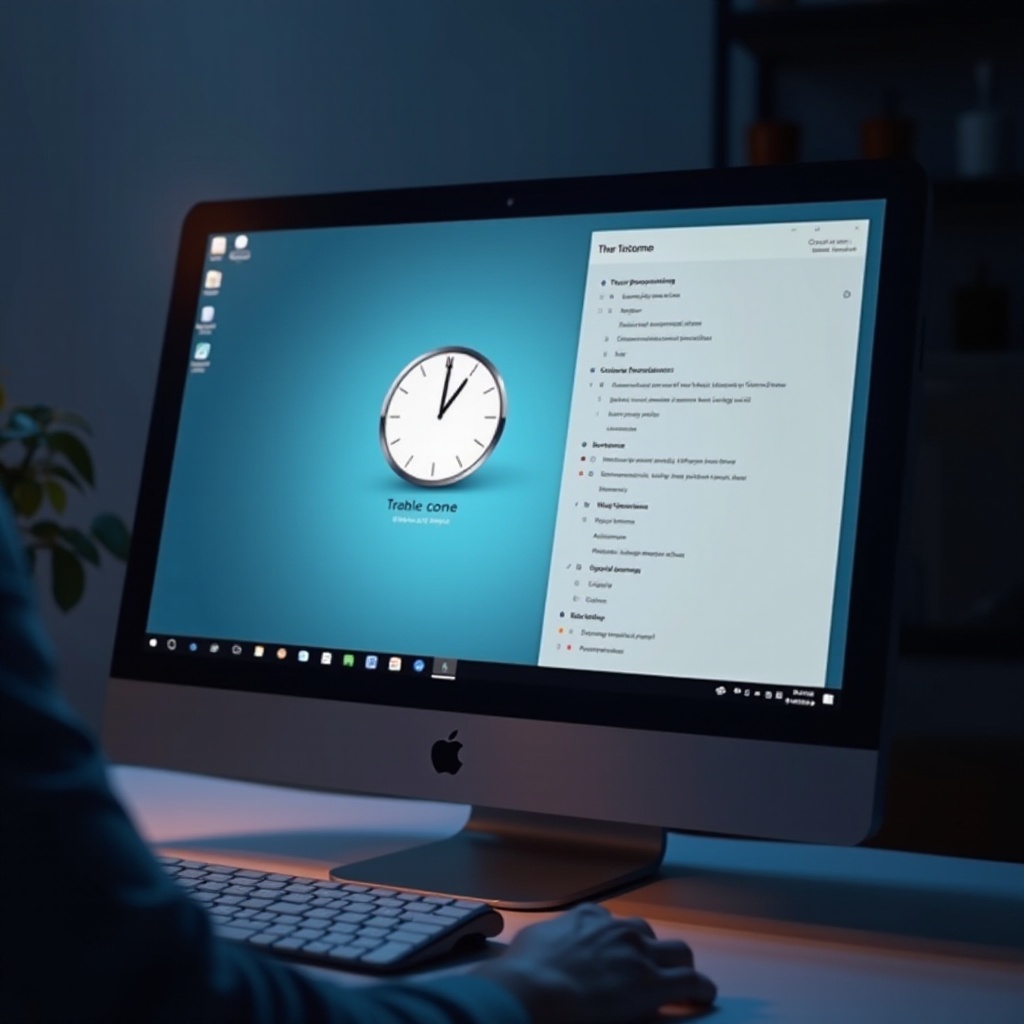
Ajan ja kielen asetusten käyttäminen Windows 11:ssä
Ennen kuin säätää aikavyöhykkeen asetuksia, on tärkeää löytää oikeat asetukset Windows 11:stä. Tässä on nopea opas niiden löytämiseksi:
-
Avaa asetukset: Napsauta tehtäväpalkin Windows-kuvaketta ja valitse ’Asetukset’-rataskuvake tai paina näppäimistöllä
Win + I. -
Siirry kohtaan Aika & kieli: Asetukset-valikossa etsi ”Aika & kieli” sivupalkista ja napsauta sitä.
-
Valitse Päivämäärä & aika: Valitse ”Päivämäärä & aika” esillä olevista vaihtoehdoista. Tämä vie sinut asetussivulle, jossa voit säätää aikavyöhykettä ja muotoiluasetuksia.
Nyt kun olet päässyt tarvittaviin asetuksiin, voit aloittaa aikavyöhykkeen muuttamisen manuaalisesti tai automaattisesti.
Aikavyöhykkeen muuttaminen manuaalisesti
Jos sinun on vaihdettava aikavyöhykettä manuaalisesti, Windows 11 tekee siitä helppoa:
-
Pääsy Päivämäärä & aika -asetuksiin: Käytä yllä olevia vaiheita siirtyäksesi kohtaan Asetukset > Aika & kieli > Päivämäärä & aika.
-
Poista automaattiset asetukset käytöstä: Jos ’Aseta aikavyöhyke automaattisesti’ on tällä hetkellä käytössä, poista se käytöstä salliaksesi manuaaliset säädöt.
-
Valitse aikavyöhykkeesi: Etsi avattava valikko merkinnällä ’Aikavyöhyke’ kytkimen alla. Napsauta sitä päästäksesi luetteloon käytettävissä olevista aikavyöhykkeistä.
-
Valitse sopiva aikavyöhyke: Selaa löytääksesi ja valitsemaan aikavyöhyke, joka vastaa nykyistä sijaintiasi.
-
Vahvista muutokset: Kun valinta on tehty, varmista, että järjestelmän kello näyttää valitsemallesi aikavyöhykkeelle oikean ajan.
Aikavyöhykkeen manuaalinen asettaminen voi olla tärkeää, kun automaattiset asetukset eivät pysty tunnistamaan aikamuutoksia tehokkaasti.

Aseta aikavyöhyke automaattisesti
Käyttäjille, jotka liikkuvat usein, Windows 11 tarjoaa automaattisen aikavyöhykkeen säädön:
-
Avaa asetukset: Siirry jälleen kohtaan Asetukset > Aika & kieli > Päivämäärä & aika.
-
Ota automaattinen aikavyöhykkeen asetus käyttöön: Varmista, että ’Aseta aikavyöhyke automaattisesti’ -kytkin on käytössä.
Tämän ominaisuuden ollessa aktivoituna Windows 11 käyttää sijaintitietojasi säätääkseen aikavyöhykettä automaattisesti, minimoiden manuaalisten muutosten tarpeen. Se on erityisen hyödyllinen matkailijoille, koska se ylläpitää ajan tarkkuutta maantieteellisen sijainnin perusteella.
Aikavyöhykkeen vaihtaminen komentokehotteen avulla
Niille, jotka hallitsevat komentorivikäyttöliittymien käyttöä, Aikavyöhykkeen vaihtaminen komentokehotteen avulla on nopea vaihtoehto:
-
Avaa komentokehote järjestelmänvalvojana: Kirjoita ”cmd” Käynnistä-valikon hakupalkkiin, napsauta sitä hiiren kakkospainikkeella ja valitse ”Suorita järjestelmänvalvojana”.
-
Tarkista nykyinen aikavyöhyke: Kirjoita
tzutil /gtarkistaaksesi nykyisen aikavyöhykeasetuksen. -
Listaa käytettävissä olevat aikavyöhykkeet: Kirjoita
tzutil /lnähdäksesi luettelon kaikista järjestelmän tietokannassa olevista aikavyöhykkeistä. -
Aseta uusi aikavyöhyke: Käytä
tzutil /s 'Time Zone Name'muuttaaksesi asetusta. Korvaa ’Time Zone Name’ valitsemallasi aikavyöhykkeellä luettelosta.
Komentokehotteen käyttö on tehokas tapa kenelle tahansa, joka hallitsee useita järjestelmiä tai tarvitsee nopeita säätöjä.
Yleisten aikavyöhykeongelmien vianmääritys
Voi olla tilanteita, joissa aikavyöhykeasetukset eivät päivity oikein. Alla on joitain vianmääritysvinkkejä:
-
Tarkista sijaintiasetukset: Varmista, että sijaintipalvelut ovat aktiivisia. Siirry kohtaan Asetukset > Tietosuoja & turvallisuus > Sijainti ja ota käyttöön ’Sijaintipalvelut’.
-
Vahvista Windows-päivitykset: Varmista, että järjestelmäsi on ajan tasalla tarkistamalla päivitykset kohdassa Asetukset > Windows Update.
-
Synkronoi Internetin aikapalvelimen kanssa: Mene Päivämäärä & aika -asetuksiin ja valitse “Synkronoi nyt” kohdassa “Lisäasetukset” synkronoidaksesi ajan.
-
Käynnistä järjestelmä uudelleen: Yksinkertainen uudelleenkäynnistys saattaa olla tarpeen muutosten soveltamiseksi tehokkaasti. Tämä voi usein ratkaista jatkuvia ongelmia.
Nämä vianmääritysvaiheet auttavat sinua ylläpitämään optimaalisen laitekäytön ja pitämään aikavyöhykkeen tarkasti asetettuna.

Johtopäätös
Aikavyöhykkeen säätäminen Windows 11:ssä on perustavanlaatuinen mutta suoraviivainen tehtävä, joka vaikuttaa merkittävästi järjestelmän kellon tarkkuuteen. Olipa kyseessä manuaalinen muutos, automaattisten konfiguraatioiden käyttö tai komentokehotteen hyödyntäminen, näiden vaihtoehtojen hallinta varmistaa, että voit mukautua omiin tarpeisiisi. Hallitsemalla näitä prosesseja parannat laitteesi suorituskykyä, pidät tapaamiset ja aikataulut synkronoituina ja estät häiriöt, joita aiheutuu epätarkoista aika-asetuksista. Käytä tätä opasta varmistaaksesi, että laitteesi pysyy tehokkaana ja tarkasti viritettynä missä tahansa olet maailmanlaajuisesti.
Usein kysytyt kysymykset
Miten voin pakottaa Windows 11:n päivittämään aikavyöhykkeeni automaattisesti?
Pakottaaksesi Windows 11:n päivittämään aikavyöhykkeesi automaattisesti, varmista, että ’Aseta aikavyöhyke automaattisesti’ on käytössä kohdassa Asetukset > Aika ja kieli > Päivämäärä ja aika. Ota sijaintipalvelut käyttöön, jotta Windows voi tunnistaa sijaintisi tarkasti.
Miksi aikavyöhykkeeni ei muutu, vaikka olen valinnut uuden?
Aikavyöhykkeesi ei välttämättä päivity, koska sijaintipalvelut on poistettu käytöstä, järjestelmäpäivitykset ovat keskeneräisiä tai tietokoneen uudelleenkäynnistys on tarpeen. Varmista, että sijaintipalvelut ovat käytössä, tarkista päivitykset ja käynnistä tietokone uudelleen tarvittaessa.
Miten synkronoin Windows 11 -aikavyöhykkeeni Internet-aikapalvelimen kanssa?
Synkronoidaksesi Internet-aikapalvelimen kanssa, mene kohtaan Asetukset > Aika ja kieli > Päivämäärä ja aika ja napsauta ’Synkronoi nyt’ kohdassa ’Lisäasetukset.’ Tämä päivittää järjestelmän ajan tarkkuuden varmistamiseksi verkossa olevan palvelimen avulla.
